SpeedBox盒子是一款適用于win10的應用盒子,是一個常用工具合集,這款軟件中包含很多的小功能,像電腦桌面壁紙設置、桌面美化、路徑設置等等功能,非常的實用的。
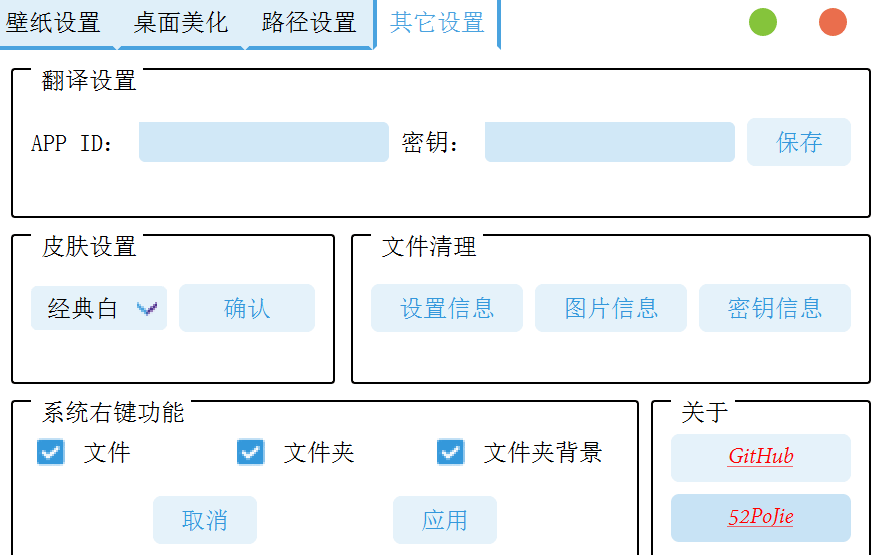
使用說明
注意:只能在64位的windows10上運行;32位的是絕對不行的,至于win11和win7沒試過。
SpeedBox簡介
SpeedBox來源于我的C++大作業,最近放假有時間,就把它改進了一下,目前支持
實時網速——懸浮窗顯示網速和內存占用率
劃詞翻譯——手動輸入中英文翻譯、快捷鍵劃詞翻譯
切換壁紙——后臺、手動切換Wallhaven、Bing、Unsplash、電腦本地以及所有其它網站的圖片。
任務欄美化——圖標居中、靠右、透明效果、磨砂效果、玻璃效果,時間格式精確到秒。
快捷功能——懸浮窗右鍵快速關機重啟、系統右鍵增加“復制路徑”
防止息屏——防止電腦休眠,比如靜態編譯Qt要兩個多小時,中途萬一電腦節電睡眠就糟了。
功能介紹
在SpeedBox的網速懸浮窗處單擊右鍵,即可看到有許多快捷功能,這些功能看文字就很容易知道是什么意思了。再點擊其中的“壁紙設置”可以打開設置界面,可以看到這里有壁紙設置、桌面美化、路徑設置、其它設置等。
大多叔設置都有ToolTip提示,你只需要把鼠標放在按鈕上面懸停一下就可以看到它的功能解釋。這里需要詳細說明的功能只有三個個——翻譯功能、路徑設置、壁紙設置中的高級命令。
劃詞翻譯
劃詞翻譯功能再實現的過程中調用了百度翻譯的api,因此需要appid和密碼。如果你在啟用了翻譯功能,就需要輸入它們。我這里暫時提供一個APPID:20210503000812254,密鑰:Q_2PPxmCr66r6B2hi0ts。注冊一個ID是免費的,建議大家自己去注冊。
在右鍵菜單啟用劃詞翻譯后,你可以鼠標左鍵單擊懸浮窗,“極簡翻譯”的窗口就會自己彈出來了,你還可以按下“Shift+Z”鍵,直接呼喚出劃詞翻譯,你也可以在選中一段文本后,按下“Ctrl+C”鍵將其復制,再按下“Shift+Z”鍵將其直接翻譯。如果啟用了fix,“極簡翻譯”窗口就會不自動消失,如果取消選中"fix",“極簡翻譯”就會在10秒鐘之后自動消失。此外,你還可以用快捷鍵"Shift+A"關閉“極簡翻譯”窗口。當輸入焦點在“極簡翻譯”內的時候,你可以回車直接翻譯,按下ALt切換中英文結果,按下delete鍵清空輸入,按Esc關閉窗口。
路徑設置
打開設置窗口-路徑設置后,這里有“標準名稱”和“新名稱”之分,標準名稱就是軟件默認使用存放壁紙文件的文件夾的名稱,新名稱就是你想把它改成的名稱。
壁紙文件夾默認在“用戶/圖片”里面的“Wallpapers”目錄下,你可以點擊“壁紙下載目錄”后面的“打開”按鈕進行查看。當你想要更換壁紙下載路徑時,直接輸入路徑回車即可。
還有一個就是右鍵菜單的“打開目錄功能”,你可以在這里進行自定義每次點擊“右鍵菜單-打開目錄“時要打開的目錄。
高級命令,這里舉個例子
比如我會Python,并且我找到了一個好的壁紙網站,我能將它上面的壁紙爬下來存儲在電腦里面,我就可以把這個爬蟲添加到SpeedBox里面。這里假設我們在D:\hello.py里面寫了爬蟲代碼并且成功爬取了一張圖片保存在D:\hello.jpg,我們在D:\hello.py里面注釋掉所有的print輸出,只保留一句
復制代碼隱藏代碼
......
print("D:\\hello.jpg")
這時候我們就可以把SpeedBox里面的高級命令設置為
pythonD:\hello.py
然后SpeedBox就可以自動調用這個腳本了。其它語言的腳本或者程序也時一樣,只要輸出圖片路徑,SpeedBox就能自動識別,并且能定時調用這個腳本,也可以點擊在右鍵菜單里面點擊“換一張圖”調用。
- PC官方版
- 安卓官方手機版
- IOS官方手機版

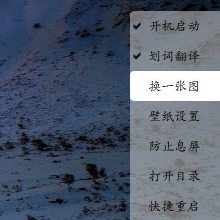



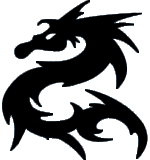
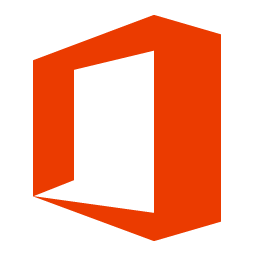
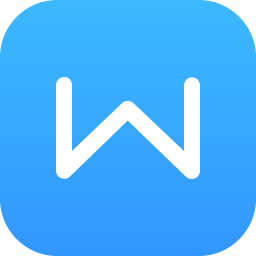

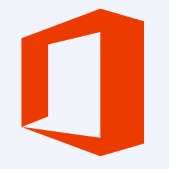





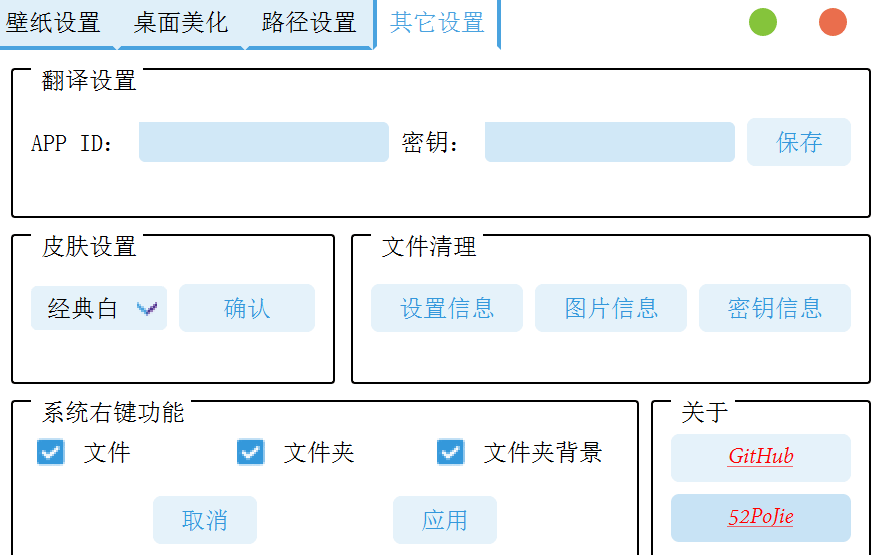
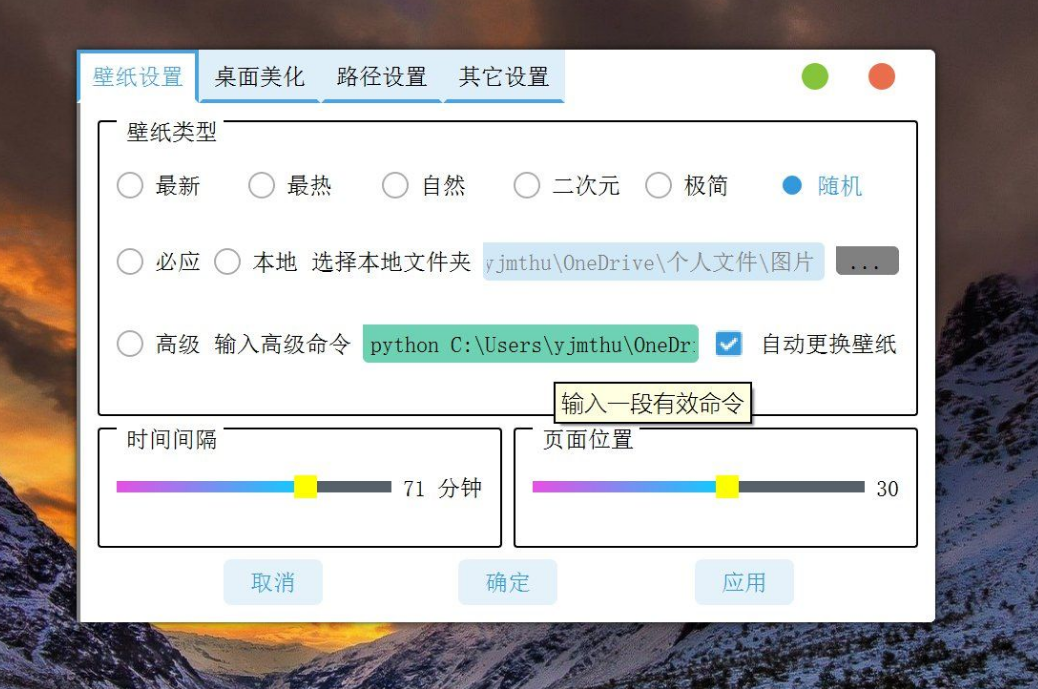
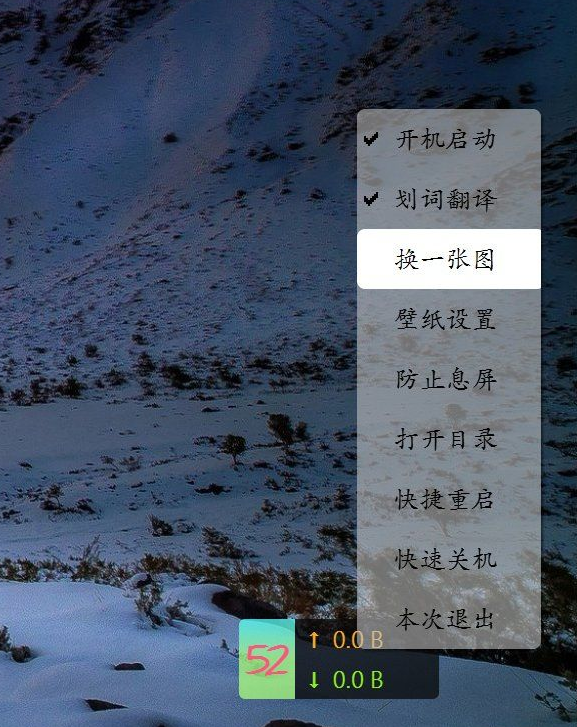
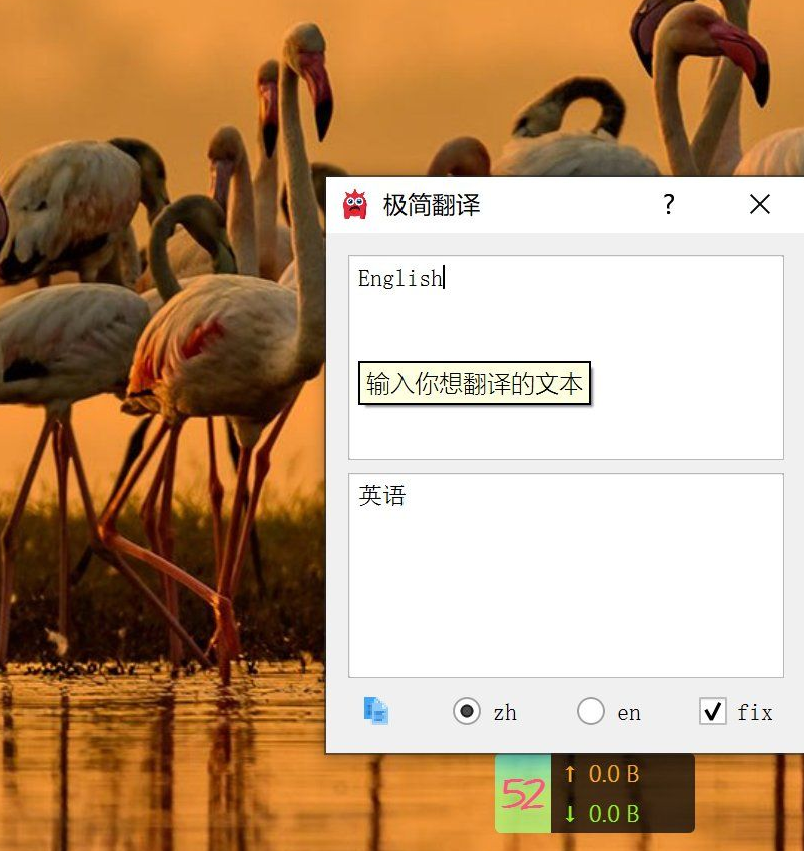
 藍云工具箱綠色免安裝版v4.3 最新版
藍云工具箱綠色免安裝版v4.3 最新版
 酷魚網掃描端2.0.12178.370 官方版
酷魚網掃描端2.0.12178.370 官方版
 摸魚屏保2.0.exe最新版
摸魚屏保2.0.exe最新版
 瘋狂星期四文案最新版1.0 pc電腦版
瘋狂星期四文案最新版1.0 pc電腦版
 鳥人云手機電腦版1.0 官方版
鳥人云手機電腦版1.0 官方版
 VMOS云手機電腦版1.1.5.0 官方版
VMOS云手機電腦版1.1.5.0 官方版
 飛智游戲廳電腦版(飛智游戲手柄連接軟件)v2.5.0.7 PC空間站版
飛智游戲廳電腦版(飛智游戲手柄連接軟件)v2.5.0.7 PC空間站版
 fanbook客戶端v1.6.97.1552 官方版
fanbook客戶端v1.6.97.1552 官方版
 iriun webcam for pc2.8.0 pc版
iriun webcam for pc2.8.0 pc版
 ElevenClock(win11時鐘小工具)3.7.0 免費版
ElevenClock(win11時鐘小工具)3.7.0 免費版
 定時強制鎖屏軟件1.0 彩蛋版
定時強制鎖屏軟件1.0 彩蛋版
 Windows微信多開助手v1.0 C++版
Windows微信多開助手v1.0 C++版
 eSearch識屏搜索1.7.4 免費版
eSearch識屏搜索1.7.4 免費版
 電腦助手20220718單文件版免費下載
電腦助手20220718單文件版免費下載
 自然人電子稅務局(扣繳端)V3.1.173 全國通用版
自然人電子稅務局(扣繳端)V3.1.173 全國通用版
 批量二維碼生成器1.2.0 免費版
批量二維碼生成器1.2.0 免費版
 神雕雕刻輔助軟件3.0.2.9 官方版
神雕雕刻輔助軟件3.0.2.9 官方版
 柜柜PC客戶端(家具設計)3.4.1.2 官方正式版
柜柜PC客戶端(家具設計)3.4.1.2 官方正式版
 剪切板資源捕獲器(抓取下載鏈接工具)1.0.0 免費版
剪切板資源捕獲器(抓取下載鏈接工具)1.0.0 免費版
 我的ABC軟件工具箱6.25.0 官方64位版本
我的ABC軟件工具箱6.25.0 官方64位版本
 奧維互動地圖2023高清衛星地圖v9.7.1 X64 官方版
奧維互動地圖2023高清衛星地圖v9.7.1 X64 官方版
 滴答清單電腦客戶端4.2.0.1最新版
滴答清單電腦客戶端4.2.0.1最新版
 Zan圖片虛擬打印機5.0 老胡漢化版
Zan圖片虛擬打印機5.0 老胡漢化版
 MveBox(哩嗶哩Blibli解析下載工具)1.0 免費版
MveBox(哩嗶哩Blibli解析下載工具)1.0 免費版
 Simple Allow Copy(萬能網頁復制插件)0.8.3 最新版
Simple Allow Copy(萬能網頁復制插件)0.8.3 最新版
 云上越秀電腦版4.5.1.2 官方版
云上越秀電腦版4.5.1.2 官方版
 2021吾愛京東助手520特別版
2021吾愛京東助手520特別版
 云屋白板4.9.3.0最新版
云屋白板4.9.3.0最新版
 今目標免費版2021版10.3.0.253 官方版
今目標免費版2021版10.3.0.253 官方版
 藍奏云直鏈解析工具1.0綠色版
藍奏云直鏈解析工具1.0綠色版
 劃詞搜題工具1.0免費版
劃詞搜題工具1.0免費版
 剪切板記錄工具cliptrap1.0.5綠色版
剪切板記錄工具cliptrap1.0.5綠色版





 山東通辦公平臺2.6.731000.50 標準版
山東通辦公平臺2.6.731000.50 標準版 再見極域(byebye極域)綠色版
再見極域(byebye極域)綠色版 谷歌地球綠色版(Google earth專業版)7.3.3.
谷歌地球綠色版(Google earth專業版)7.3.3. 谷歌地球專業版破解版7.2.5.2042 官方中文特
谷歌地球專業版破解版7.2.5.2042 官方中文特 三菱PLC模擬仿真中文軟件(FX-TRN-BEG-CL)1.
三菱PLC模擬仿真中文軟件(FX-TRN-BEG-CL)1. 通過qq號查手機號工具安卓+電腦
通過qq號查手機號工具安卓+電腦 局域網打印機共享工具7.2 免費版
局域網打印機共享工具7.2 免費版 筆記本電池修復軟件(強效電池修復工具)2.2
筆記本電池修復軟件(強效電池修復工具)2.2